u深度u盘启动盘安装win10专业版教程
2015-07-29 u深度u盘装系统
微软即将推出全新的操作系统win10专业版系统,想必有很多用户已经迫不及待的想要尝试安装所发布的最新win10系统,体验一下win10所带来的不同之处,那么我们该如何进行安装呢?接下来就给大家详细介绍u深度u盘启动盘安装win10专业版系统的详细步骤。
准备工作:
一、制作u深度u盘启动盘(制作方法参照“u深度制作win10系统安装盘教程”);
二、前往相关网站下载win10专业版系统iso镜像文件,存入制作好u深度u盘启动盘;
安装步骤:
1、将u深度u盘启动盘连接至电脑,重启等待出现开机画面,接下来会进入安装,如下图所示:
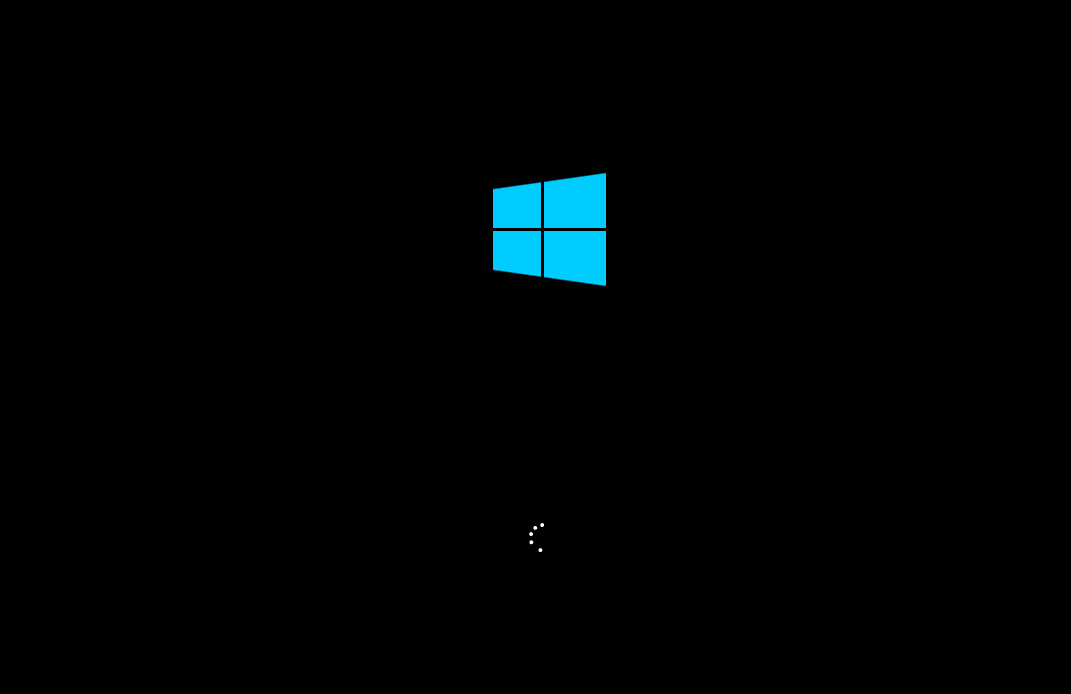
2、选择好输入语言和其他首选项后,点击“下一步”,如下图所示:
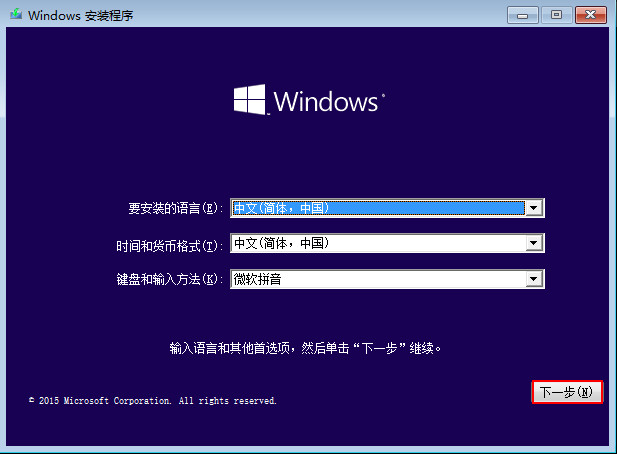
3、 在弹出的画面中,点击“现在安装”,如下图所示:
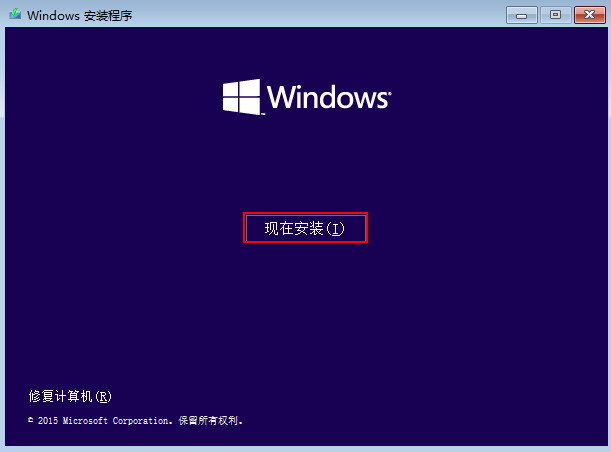
4、接着看到安装程序正在启动,如下图所示:
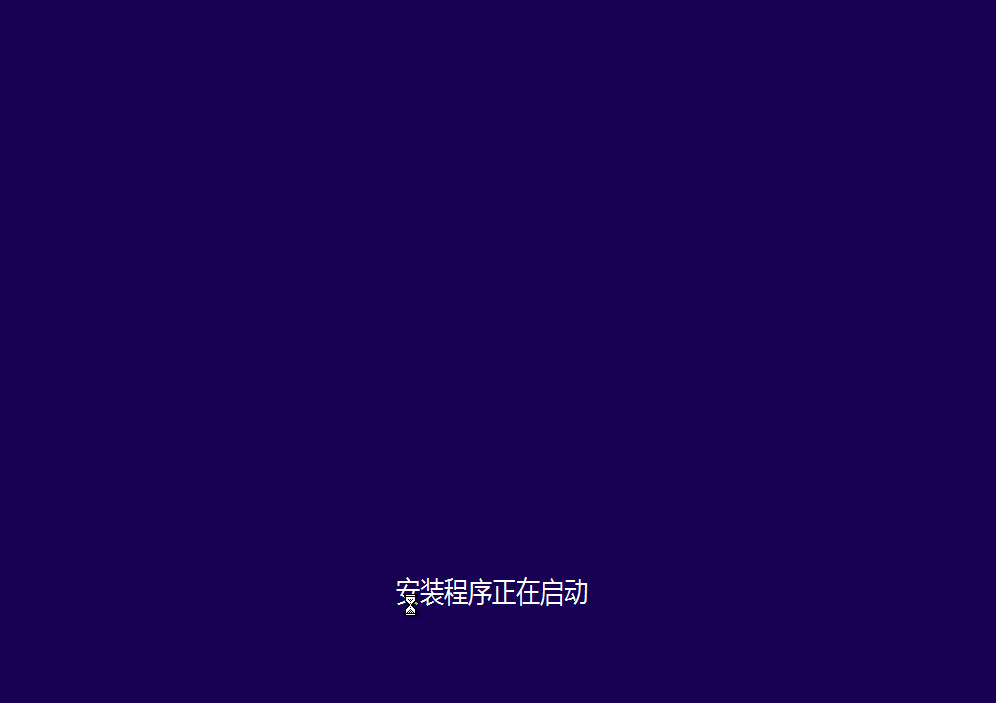
5、在输入产品密钥以激活windows界面中,直接选择“跳过”,如下图所示:
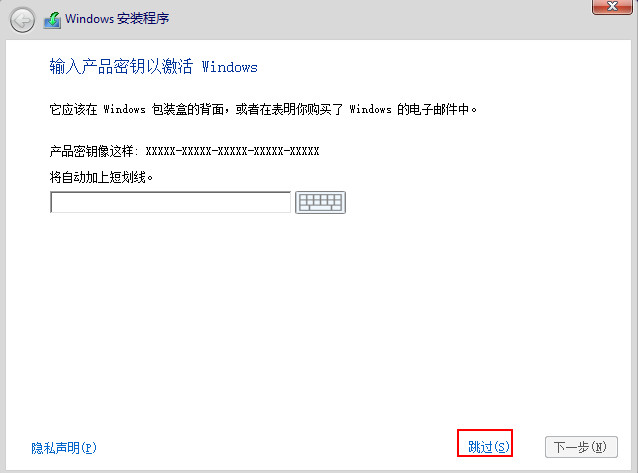
6、在许可条款中,选择“我接受许可条款”,然后点击下一步,如下图所示:
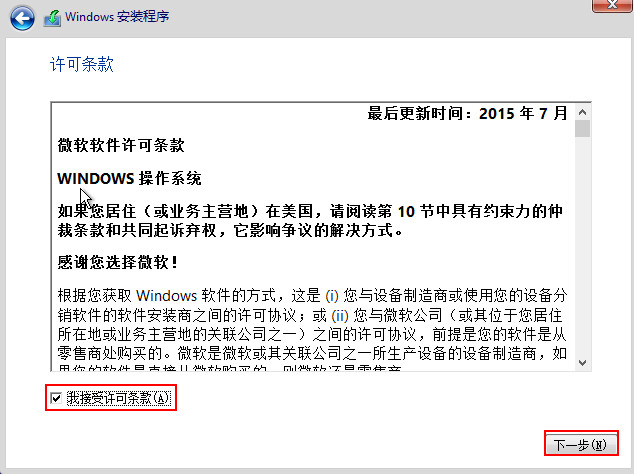
7、在安装类型中选择“自定义:仅安装windows(高级)(C)”如下图所示:
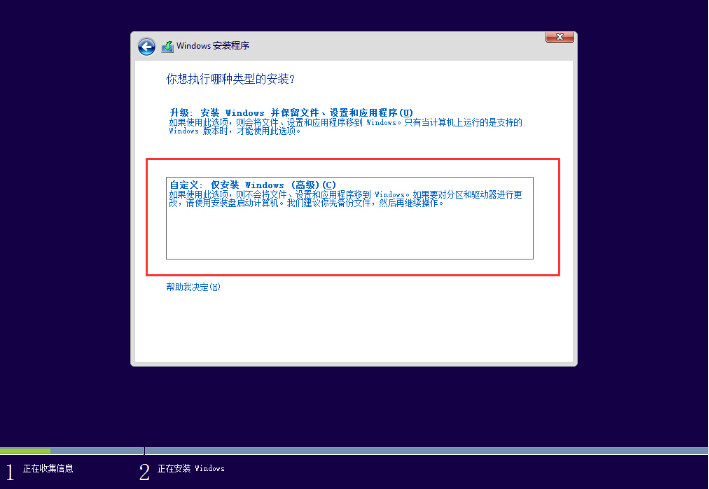
8、将图中的系统分区“删除”,然后点击下一步,在弹出的窗口点击“确定”按钮,如下图所示:
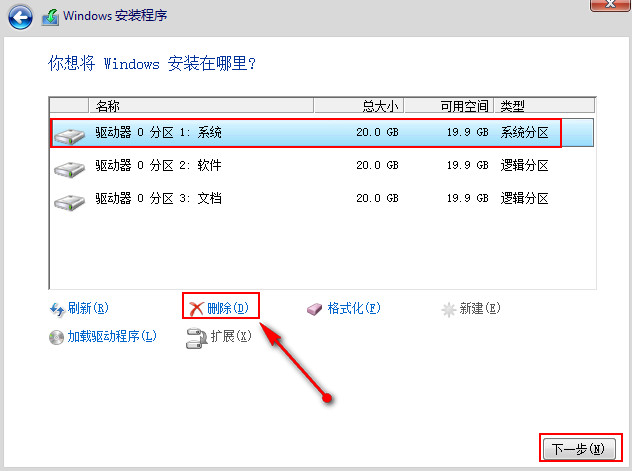
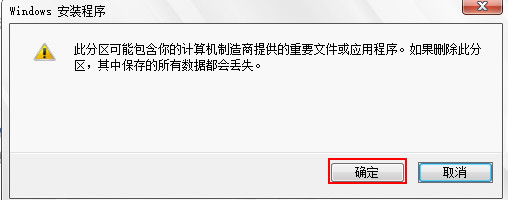
9、接着新建分区,点击下一步,在弹出窗口直接点击“确定”按钮,如下图所示:
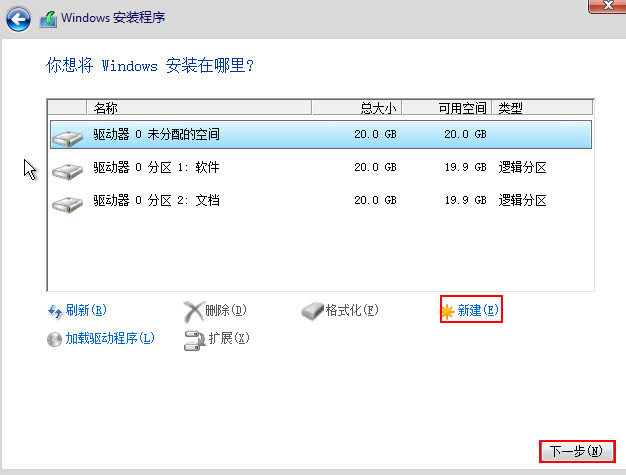
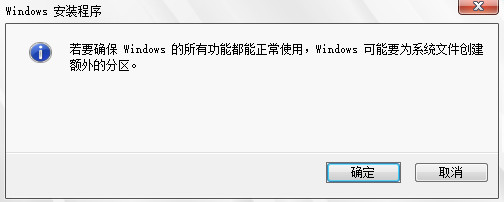
10、随后选择要安装的位置,点击下一步,如下图所示:
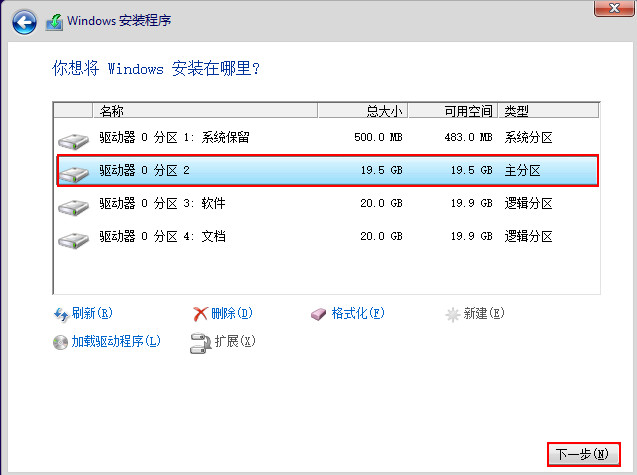
11、这时我们可以看到安装程序正在进行安装,如下图所示:
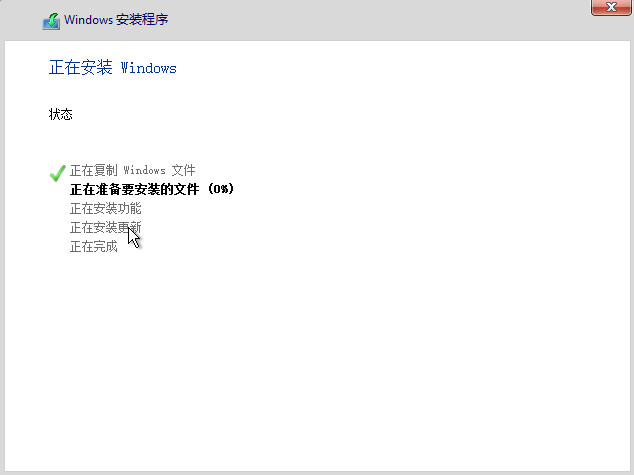
12、等待几分钟后跳出输入产品密钥的界面,点击下方的“以后再说”,然后选择下一步,如下图所示:
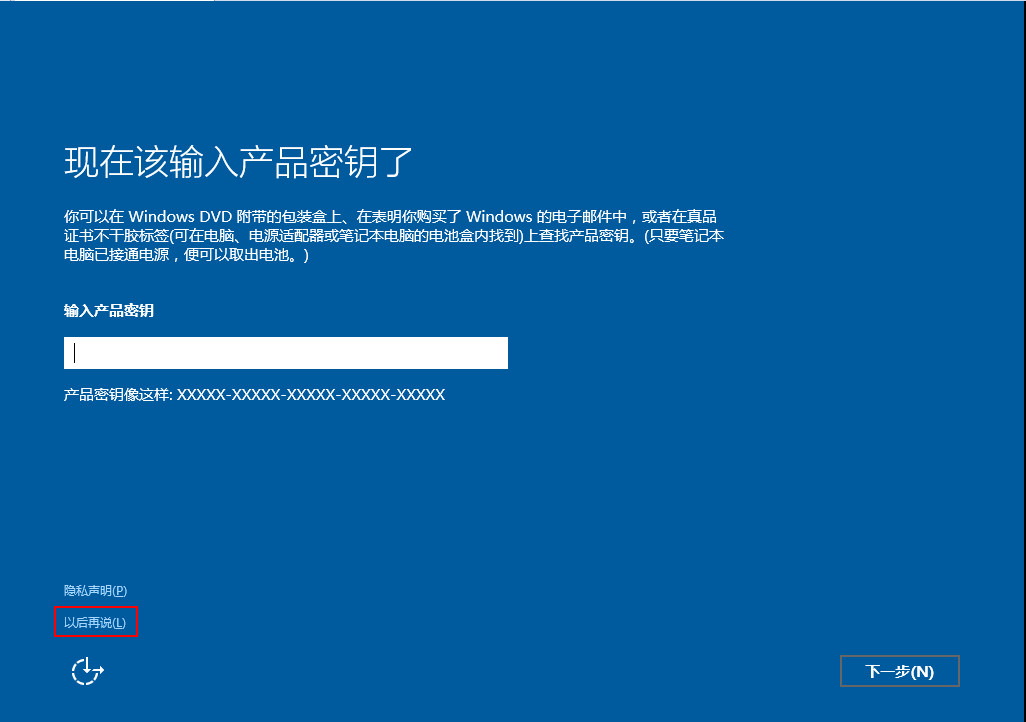
13、接着在快速上手的窗口中,选择“使用快速设置”,如下图所示:
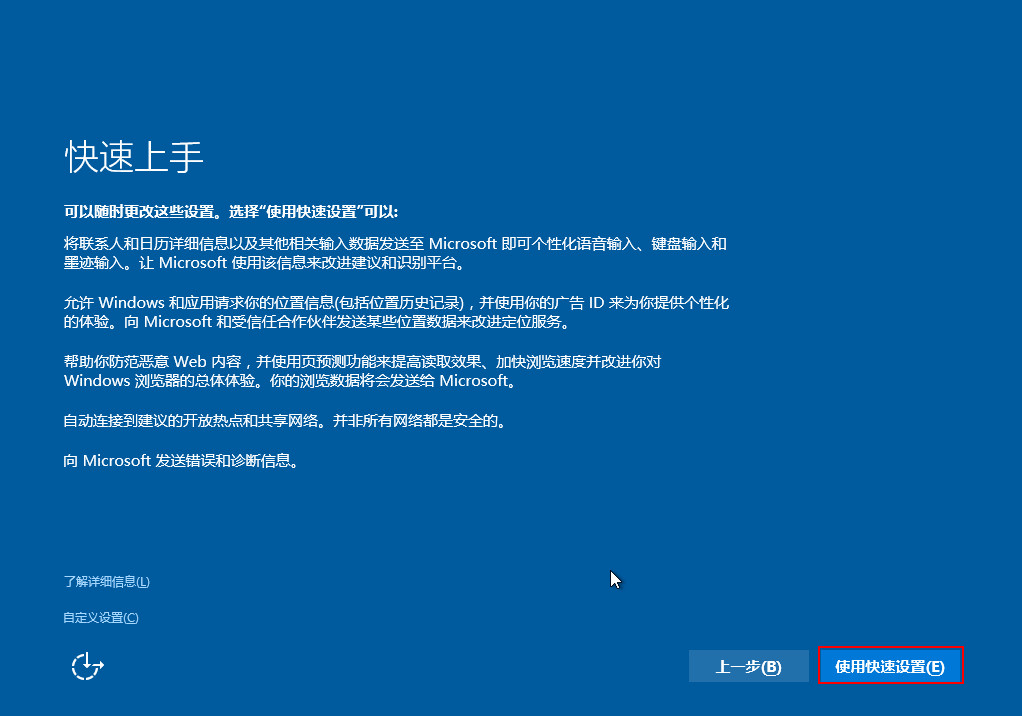
14、在为这台电脑创建一个帐户界面中,选择自已喜欢的用户名,然后点击下一步,如下图所示:
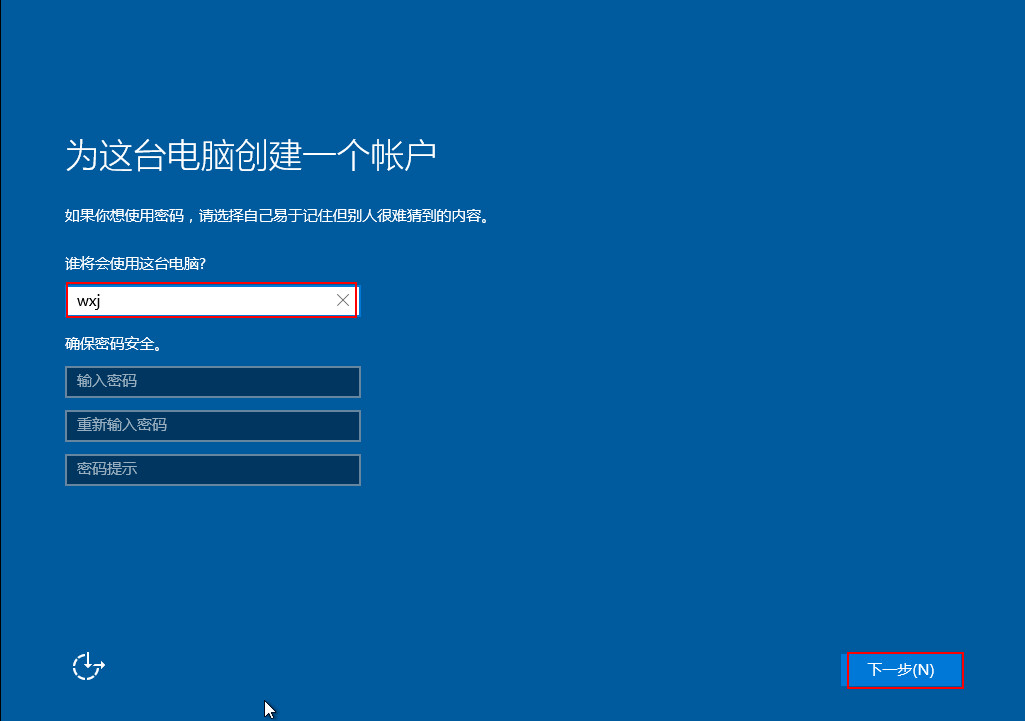
15、等待几分钟后就可以看到安装成功的界面了,如下图所示:

以上就是u深度u盘启动盘安装win10专业版的操作方法,有想要体验win10专业版的用户不妨参照上面步骤进行尝试,也可以将此分享给有需要的小伙伴哦。

